在 Windows 11 中禁用 Superfetch (SysMain) [3 步]
对于一个文章开发者来说,牢固扎实的基础是十分重要的,golang学习网就来带大家一点点的掌握基础知识点。今天本篇文章带大家了解《在 Windows 11 中禁用 Superfetch (SysMain) [3 步]》,主要介绍了,希望对大家的知识积累有所帮助,快点收藏起来吧,否则需要时就找不到了!
PC 上运行着各种服务,处理大量活动。其中一个关键问题是 Superfetch,它经常会占用系统资源。因此,一些用户一直在寻找在 Windows 11 中禁用 Superfetch 的方法。
该功能旨在提高性能并减少应用程序的加载时间,但可以通过减慢 Windows的速度来起到相反的作用。这通常出现在规格较低且安装了 HDD(硬盘驱动器)的 PC 上。
因此,我们决定将本教程专门用于帮助您了解该功能,并列出在 Windows 11 中禁用 Superfetch 的所有方法。
什么是超取?
以前称为 SysMain,Superfetch 功能旨在随着时间的推移保持和提高系统性能,至少官方描述是这样写的。
![在 Windows 11 中禁用 Superfetch (SysMain) [3 步]](/uploads/20230426/16824834226448a8debe9c8.png)
该功能会记录您打开应用程序的模式,并预先将它们预加载到内存中以节省时间。例如,如果您每天在特定时间打开一个特定程序,Superfetch 会自动加载它。
它只会占用内存中未使用的部分,如果您的计算机用完了它,Superfetch 将清除一些已加载的应用程序以释放 RAM。
这使您对其功能有一个基本的了解。但是,一些用户在启用 Superfetch 时遇到了相当糟糕的性能,并希望在 Windows 11 中禁用它。如果您也面临同样的问题,这里有三种方法可以做到。
如何在 Windows 11 中关闭 Superfetch?
1. 使用服务应用程序
- 按Windows+S启动“搜索”菜单,在顶部的文本字段中输入“服务”,然后单击相关搜索结果。
![在 Windows 11 中禁用 Superfetch (SysMain) [3 步]](/uploads/20230426/16824834226448a8dec9614.jpg)
- 在此处找到SysMain条目,右键单击它,然后从上下文菜单中选择属性。或者,您可以双击该服务。
![在 Windows 11 中禁用 Superfetch (SysMain) [3 步]](/uploads/20230426/16824834226448a8ded2cba.png)
- 现在,单击启动类型下拉菜单,然后从选项列表中选择禁用。
![在 Windows 11 中禁用 Superfetch (SysMain) [3 步]](/uploads/20230426/16824834226448a8dedeeb3.png)
- 接下来,如果当前正在运行,请单击服务状态下的停止按钮,然后单击底部的确定以保存更改。
![在 Windows 11 中禁用 Superfetch (SysMain) [3 步]](/uploads/20230426/16824834226448a8dee93a3.png)
- 完成后重新启动计算机以使更改生效。
这可能是在 Windows 11 中禁用 Superfetch 的最简单方法。它易于执行,不需要任何复杂的命令或修改可怕的注册表。但是,如果您想更快地进行更改,请转到下一个方法。
2. 使用命令提示符禁用 Superfetch
- 按Windows+S启动搜索菜单,在文本字段中输入终端,右键单击相关搜索结果,然后从上下文菜单中选择以管理员身份运行。
![在 Windows 11 中禁用 Superfetch (SysMain) [3 步]](/uploads/20230426/16824834226448a8def2f07.jpg)
- 在弹出的UAC(用户帐户控制)提示中单击是。
![在 Windows 11 中禁用 Superfetch (SysMain) [3 步]](/uploads/20230426/16824834236448a8df0a3fa.png)
- 单击顶部的向下箭头,然后选择Command Prompt。或者,您可以点击Ctrl++在新选项卡Shift中2启动命令提示符。
![在 Windows 11 中禁用 Superfetch (SysMain) [3 步]](/uploads/20230426/16824834236448a8df144d8.png)
- 现在,粘贴以下命令并点击Enter停止服务:
net.exe stop sysmain![在 Windows 11 中禁用 Superfetch (SysMain) [3 步]](/uploads/20230426/16824834236448a8df1ca12.png)
- 接下来,执行以下命令以禁用Superfetch在启动时加载:
sc config sysmain start=disabled![在 Windows 11 中禁用 Superfetch (SysMain) [3 步]](/uploads/20230426/16824834236448a8df276d4.png)
对于喜欢使用命令行执行任务的人来说,前面列出的两个命令将有助于在 Windows 11 上轻松摆脱 CMD 中的 Superfetch。
3.使用注册表编辑器
- 按Windows+R启动运行命令,在文本字段中输入regedit,然后单击OK或点击Enter启动注册表编辑器。
![在 Windows 11 中禁用 Superfetch (SysMain) [3 步]](/uploads/20230426/16824834236448a8df31663.png)
- 在弹出的UAC提示中单击是。
![在 Windows 11 中禁用 Superfetch (SysMain) [3 步]](/uploads/20230426/16824834236448a8df3b0a7.png)
- 现在,将以下路径粘贴到顶部的地址栏中,然后点击Enter或者您可以使用左侧的导航窗格跟随它:
Computer\HKEY_LOCAL_MACHINE\SYSTEM\CurrentControlSet\Control\Session Manager\Memory Management\PrefetchParameters![在 Windows 11 中禁用 Superfetch (SysMain) [3 步]](/uploads/20230426/16824834236448a8df46437.png)
- 右键单击空白区域,将光标悬停在新建上,然后从上下文菜单中选择DWORD(32 位)值。
![在 Windows 11 中禁用 Superfetch (SysMain) [3 步]](/uploads/20230426/16824834236448a8df5050a.png)
- 将该条目命名为EnableSuperfetch,然后双击它以修改属性。
![在 Windows 11 中禁用 Superfetch (SysMain) [3 步]](/uploads/20230426/16824834236448a8df5a770.png)
- 在数值数据下的文本字段中输入0 ,然后单击确定以保存更改。
![在 Windows 11 中禁用 Superfetch (SysMain) [3 步]](/uploads/20230426/16824834236448a8df6485a.png)
- 进行更改后,重新启动计算机以使更改生效。
许多人更喜欢使用注册表对计算机进行更改,此处列出的步骤将帮助您使用它在 Windows 11 中禁用 Superfetch。
不过,请记住在此过程中要小心谨慎,除了此处列出的内容之外,不要进行任何更改。
我应该在 Windows 11 中禁用 Superfetch 吗?
在提升 Windows 11 性能的众多方法中,禁用 Superfetch 通常在顶部附近的某处被提及。最好的部分是,这样做没有风险。
此外,在某些情况下,该功能不会提供任何可观的好处。例如,如果您将 Windows 11 存储在 SSD 上,则加载时间本身很短,并且 Superfetch 在这里起不了多大作用。
但是,如果您注意到RAM 一直满运行或磁盘使用率很高,禁用 Superfetch 可能会奏效。因此,禁用该功能并检查它是否有效。如果确实如此,请将其关闭,否则,请还原更改。
到目前为止,您已经知道在 Windows 11 中禁用 Superfetch 的所有方法。而且,如果您的 PC 运行缓慢,这将有助于提高性能。
此外,探索最佳的 Windows 11 设置以提高性能。这些将有助于确保最佳的资源分配和消耗。
今天关于《在 Windows 11 中禁用 Superfetch (SysMain) [3 步]》的内容介绍就到此结束,如果有什么疑问或者建议,可以在golang学习网公众号下多多回复交流;文中若有不正之处,也希望回复留言以告知!
 微软不小心为不受支持的 PC 发布了 Windows 11
微软不小心为不受支持的 PC 发布了 Windows 11
- 上一篇
- 微软不小心为不受支持的 PC 发布了 Windows 11
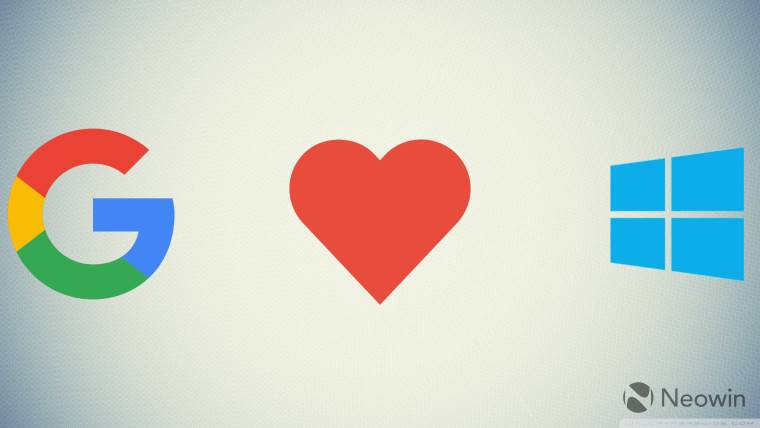
- 下一篇
- Google Play Games 作为测试版登陆 Windows PC
-

- 文章 · 软件教程 | 6小时前 |
- 小红书网页和PC登录方法详解
- 414浏览 收藏
-

- 文章 · 软件教程 | 6小时前 | 免费下载MP3 SoundCloud 音乐网站 免费音乐 正规网站
- 免费下载MP3,十大正规网站推荐
- 219浏览 收藏
-

- 文章 · 软件教程 | 6小时前 |
- 4399连连看经典版在线玩入口
- 111浏览 收藏
-

- 文章 · 软件教程 | 6小时前 | 跨平台同步 登录入口 邮件管理 Outlook.com msn邮箱
- MSN邮箱登录入口及使用方法
- 130浏览 收藏
-

- 文章 · 软件教程 | 6小时前 |
- 百度输入法安卓无法使用解决方法
- 491浏览 收藏
-

- 文章 · 软件教程 | 6小时前 |
- Win10粘滞键怎么开教程详解
- 320浏览 收藏
-

- 文章 · 软件教程 | 6小时前 |
- C快递系统功能详解与使用教程
- 461浏览 收藏
-

- 文章 · 软件教程 | 6小时前 |
- 快看漫画H5入口手机在线看全集
- 210浏览 收藏
-

- 文章 · 软件教程 | 6小时前 |
- 微信登录官网入口及正版链接分享
- 465浏览 收藏
-

- 前端进阶之JavaScript设计模式
- 设计模式是开发人员在软件开发过程中面临一般问题时的解决方案,代表了最佳的实践。本课程的主打内容包括JS常见设计模式以及具体应用场景,打造一站式知识长龙服务,适合有JS基础的同学学习。
- 543次学习
-

- GO语言核心编程课程
- 本课程采用真实案例,全面具体可落地,从理论到实践,一步一步将GO核心编程技术、编程思想、底层实现融会贯通,使学习者贴近时代脉搏,做IT互联网时代的弄潮儿。
- 516次学习
-

- 简单聊聊mysql8与网络通信
- 如有问题加微信:Le-studyg;在课程中,我们将首先介绍MySQL8的新特性,包括性能优化、安全增强、新数据类型等,帮助学生快速熟悉MySQL8的最新功能。接着,我们将深入解析MySQL的网络通信机制,包括协议、连接管理、数据传输等,让
- 500次学习
-

- JavaScript正则表达式基础与实战
- 在任何一门编程语言中,正则表达式,都是一项重要的知识,它提供了高效的字符串匹配与捕获机制,可以极大的简化程序设计。
- 487次学习
-

- 从零制作响应式网站—Grid布局
- 本系列教程将展示从零制作一个假想的网络科技公司官网,分为导航,轮播,关于我们,成功案例,服务流程,团队介绍,数据部分,公司动态,底部信息等内容区块。网站整体采用CSSGrid布局,支持响应式,有流畅过渡和展现动画。
- 485次学习
-

- ChatExcel酷表
- ChatExcel酷表是由北京大学团队打造的Excel聊天机器人,用自然语言操控表格,简化数据处理,告别繁琐操作,提升工作效率!适用于学生、上班族及政府人员。
- 3206次使用
-

- Any绘本
- 探索Any绘本(anypicturebook.com/zh),一款开源免费的AI绘本创作工具,基于Google Gemini与Flux AI模型,让您轻松创作个性化绘本。适用于家庭、教育、创作等多种场景,零门槛,高自由度,技术透明,本地可控。
- 3419次使用
-

- 可赞AI
- 可赞AI,AI驱动的办公可视化智能工具,助您轻松实现文本与可视化元素高效转化。无论是智能文档生成、多格式文本解析,还是一键生成专业图表、脑图、知识卡片,可赞AI都能让信息处理更清晰高效。覆盖数据汇报、会议纪要、内容营销等全场景,大幅提升办公效率,降低专业门槛,是您提升工作效率的得力助手。
- 3448次使用
-

- 星月写作
- 星月写作是国内首款聚焦中文网络小说创作的AI辅助工具,解决网文作者从构思到变现的全流程痛点。AI扫榜、专属模板、全链路适配,助力新人快速上手,资深作者效率倍增。
- 4557次使用
-

- MagicLight
- MagicLight.ai是全球首款叙事驱动型AI动画视频创作平台,专注于解决从故事想法到完整动画的全流程痛点。它通过自研AI模型,保障角色、风格、场景高度一致性,让零动画经验者也能高效产出专业级叙事内容。广泛适用于独立创作者、动画工作室、教育机构及企业营销,助您轻松实现创意落地与商业化。
- 3826次使用
-
- pe系统下载好如何重装的具体教程
- 2023-05-01 501浏览
-
- qq游戏大厅怎么开启蓝钻提醒功能-qq游戏大厅开启蓝钻提醒功能教程
- 2023-04-29 501浏览
-
- 吉吉影音怎样播放网络视频 吉吉影音播放网络视频的操作步骤
- 2023-04-09 501浏览
-
- 腾讯会议怎么使用电脑音频 腾讯会议播放电脑音频的方法
- 2023-04-04 501浏览
-
- PPT制作图片滚动效果的简单方法
- 2023-04-26 501浏览






